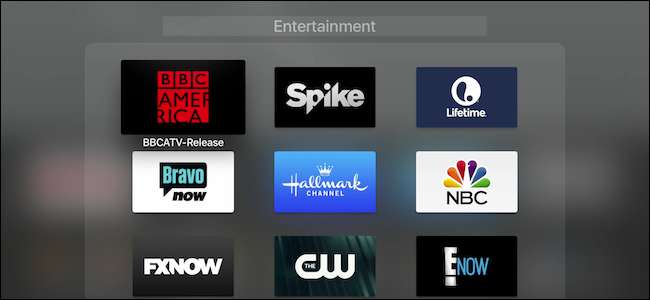
Nyní jste do své Apple TV pravděpodobně přidali spoustu aplikací a her - tolik, že se vaše domovská obrazovka stala přeplněnou a nepraktickou. Seskupení věcí do složek však může rychle obnovit pořádek.
Tato metoda platí pouze pro Apple TV 4. generace. Ujistěte se také tvOS je ve vašem zařízení aktuální. Funkce složky byla přidána od verze 9.2, ale nejnovější verze je 10.1 .
První metoda: Klikněte a přetáhněte
Existují dva způsoby, jak seskupit aplikace do složek na Apple TV. První metoda může být známá, pokud používáte iPhone nebo iPad.
Nejprve vyberte aplikaci, kterou chcete přesunout do složky. Klepněte a podržte dotykový povrch na dálkovém ovladači Siri (na starších dálkových ovladačích podržte klávesu Select), dokud se aplikace nezačne třást.
Poté na dálkovém ovladači Siri posuňte prst po dotykové ploše a pohybujte jigglingovou aplikací přes jinou aplikaci, dokud nebudou seskupeny. U starších dálkových ovladačů použijte směrová tlačítka.
Nakonec uvolněte dotykovou plochu nebo vyberte k dokončení přesunu a bude vytvořena nová složka.
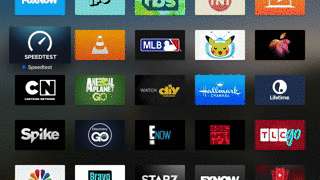
Nyní, když byla naše nová složka vytvořena, ji můžeme přejmenovat přejetím prstem nahoru po dotykové ploše (nebo pomocí tlačítka nahoru), dokud není vybrán název složky a pod ní se neobjeví abeceda.
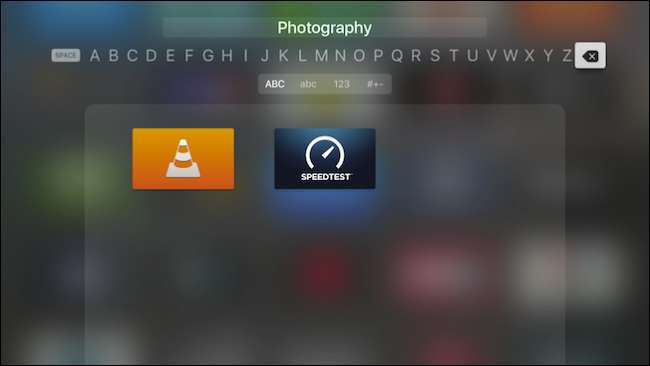
Složku můžete přejmenovat přejetím prstem doleva nebo doprava (dálkové ovládání Siri) nebo pomocí směrových tlačítek. Stačí kliknout na dotykovou plochu nebo Vybrat a vybrat každé písmeno v názvu složky.
Pomocí dálkového ovladače Siri můžete také nadiktovat jméno stisknutím a podržením tlačítka mikrofonu.
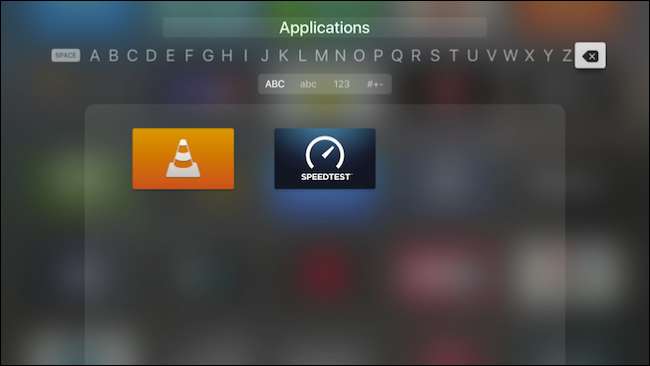
Metoda dvě: Použijte nabídku Možnosti
Druhá metoda seskupování aplikací vyžaduje jen několik dalších kroků, ale je pravděpodobně o něco jednodušší, pokud máte na domovské obrazovce spoustu aplikací.
Nejprve vyberte aplikaci na domovské obrazovce, dokud se nezačne třást, a poté stiskněte tlačítko Přehrát / Pozastavit.
Poté se zobrazí nabídka s možnostmi odstranit aplikaci, vytvořit pro ni novou složku, přesunout ji do jiné složky, kterou jsme již vytvořili, nebo zrušit operaci.
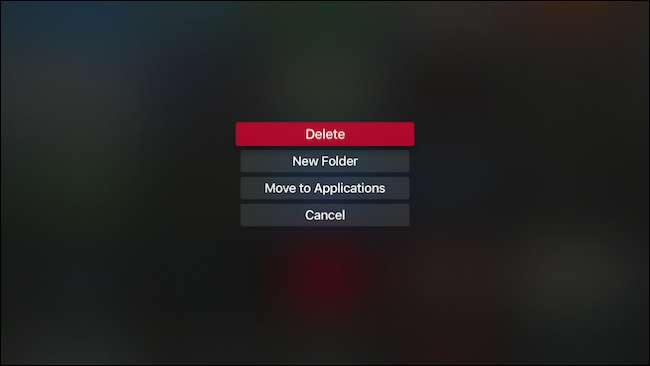
Zde jsme vytvořili novou složku s výchozím názvem Entertainment.
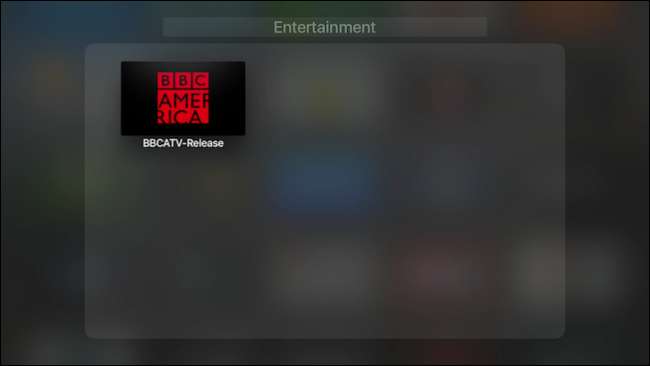
Dále vybereme jinou aplikaci, dokud se nezachvěje, a znovu stiskněte tlačítko Přehrát / Pozastavit. Nyní můžeme aplikaci přesunout do jedné z našich dvou složek. Když vytvoříte více složek, uvidíte místa, kam můžete své aplikace přesouvat.
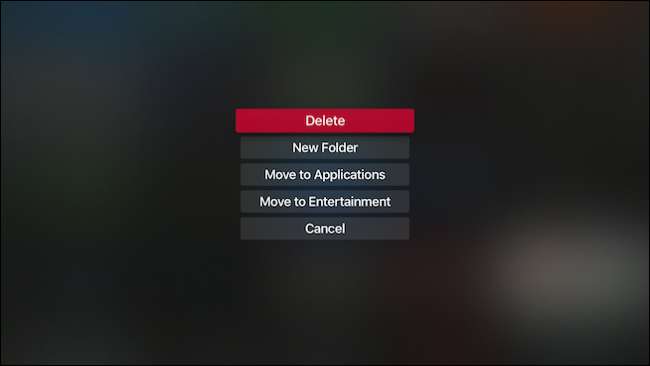
Pokud máte na domovské obrazovce spoustu věcí, jejich přesunutí a seřazení do příslušných složek může chvíli trvat, ale jak vidíte, výsledek je mnohem organizovanější a kompaktnější.
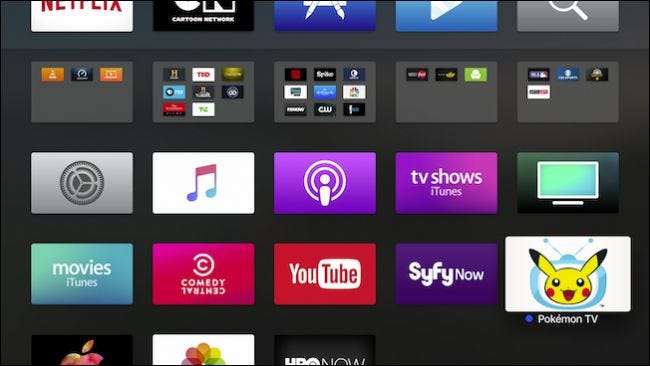
Chcete-li rozdělit složku nebo přesunout něco zpět na domovskou obrazovku, postupujte podle opačných postupů. Buď klikněte na aplikaci ve složce, dokud se neotáčí, a přetáhněte ji, nebo stiskněte Přehrát / Pozastavit a vyberte „Přesunout na domovskou obrazovku“ (nebo ji přesuňte do jiné složky).
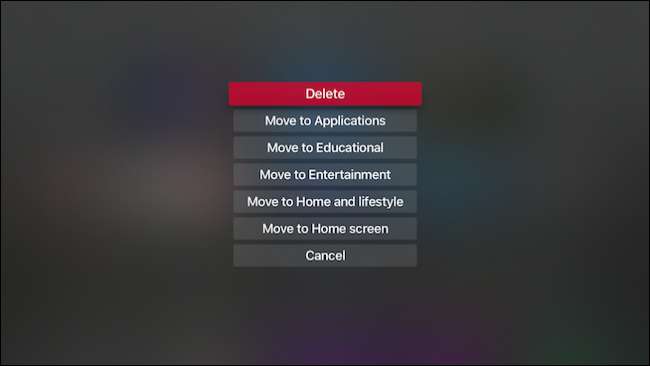
Složky na Apple TV jsou vynikajícím způsobem, jak udržet vaši domovskou obrazovku pod kontrolou. Dny posouvání a lovu vašich aplikací nebo trávení času uspořádáním věcí v nějakém rozeznatelném pořadí jsou pryč.
Jistě, možná budete muset nejprve investovat trochu času, abyste vše zařídili tak, jak vám vyhovuje, ale jakmile to uděláte, bude úvodní obrazovka přehledná a uspořádaná.







